
Jotain, mikä erottaa Mac OS: n, on sen sininen kansio, joka on muotoiltu pahvikansioksi; mutta jos haluat antaa kansioillesi toisenlaisen kosketuksen työpöydälle muuttamisen lisäksi, tässä opetusohjelmassa voit oppia kuinka mukauttaa ja muuttaa kansion värejä helposti Mac OS: ssä.
Kuinka vaihtaa kansion värejä Mac OS: ssä?
Mac Os antaa käyttäjilleen mahdollisuuden vaihtaa kansioiden väri haluamaansa sävyyn hyvin yksinkertaisella tavalla:
- Aseta kurssi kansioon, jonka värin haluat muuttaa ja jonka haluat tehdä hiiren oikealla painikkeella.
- Kun pieni ikkuna tulee näkyviin, valitse vaihtoehto ”Saada tietoa”.
- Kansio-välilehti avautuu, ja sinun on napsautettava kansion pikkukuvaa valitaksesi sen. (Tämä kansio on vasemmassa yläkulmassa kansion nimen vieressä).
- Nyt sinun täytyy mennä työkalurivi joka on näytön yläosassa ja sinun on valittava vaihtoehto ”Painos”.
- Kun valikko tulee näkyviin, sinun on valittava vaihtoehto ”Kopio” tämä on kansion kopioiminen.
- Nyt sinun täytyy mennä ”Esikatselu” missä sinun pitäisi napsauttaa ”Tiedosto” ja sitten ”Uusi leikepöydältä”.
- Ikkuna avautuu valitsemasi kansion kuvakuvalla.
- Paina työkalurivin valintaruutua.
- Napsauta kolmion kuvaketta (vaihtoehto ”Säädä väriä”) nähdäksesi väri- ja sävyasetukset, jotka sinulla on käytettävissä kansion muokkaamiseksi.
- Kun olet valinnut värin; palaa työkaluriville ja valitse vaihtoehto ”Painos”, kun valikko tulee näkyviin, sinun on valittava vaihtoehto ”Valitse kaikki” ja myöhemmin ”Kopio”.
- Sinun on palattava kansio-välilehteen (vaihe 3), jossa sinun on valittava kansion pikkukuva uudelleen.
- Palata takaisin työkalurivi ja napsauta vaihtoehtoa ”Painos” kun valikko näkyy, valitse ”Liitä”.
- Siitä hetkestä alkaen näet kansion valitsemallasi värillä.
Kuva muutetaan vain valitsemaasi kansioon, jos kyseisessä kansiossa on alikansioita, ne jatkavat normaalivärinsä. Jos haluat muuttaa jokaisen alikansion sävyä, noudata edellisiä vaiheita.
Kuinka mukauttaa kansiokuvakkeita Mac OS: ssä?
Mac OS -kansioiden tyypillistä sinistä väriä voidaan helposti muokata kuvalla, joka korostaa kansion sisällön tai antaa sille haluamasi henkilökohtaisen kosketuksen.
- Sinun on huhtikuun kuva, jossa on sovelluksen esikatselu.
- Valitse kuva (Täällä voit valita koko kuvan tai osan kuvasta, jonka haluat olla kansiossasi).
- Klikkaa ”Painos” ja sitten sisään ”Kopio”.
- Nyt sinun on siirrettävä kohdistin muutettavan kansion päälle ja painettava hiiren kakkospainiketta; kun pieni valikko näkyy, sinun on valittava ”Saada tietoa”.
- Kun kansiotiedosto avautuu, sinun on Napsauta kansiokuvaketta pikkukuva (tämä kuvake näkyy kansion nimen vasemmalla puolella).
- Liitä aiemmin kopioitu kuva painamalla näppäimistön komentonäppäintä + V.
- Nyt näet kansion valitsemallasi kuvalla. Jos haluat, voit myös lisätä salasanan kansioon, jotta se olisi turvallisempi.
Jos valitulla kansiolla on alikansioita, ne eivät muuta niiden sinistä väriä kansioon asettamaasi kuvaan; Jos haluat, että näillä on kuva, sinun on noudatettava kunkin kansion edellisiä vaiheita.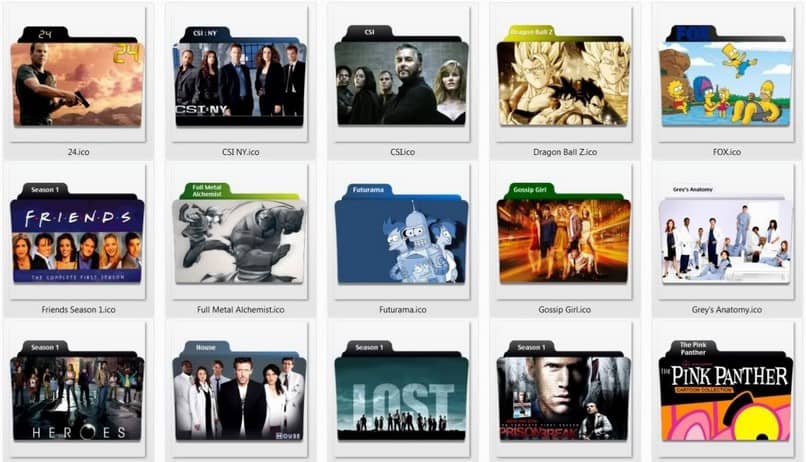
Mac OS: n kansioiden mukauttamisen ja värien muuttamisen edut:
- Sen avulla voit lajitella asiakirjat värin mukaan, jotta ne voidaan tunnistaa helposti.
- Värin vaihtaminen auttaa työskentelemään entistä järjestyksekkäämmällä tavalla.
- Tee säästää aikaa ja työsi on tuottavampaa.
- Annat a ainutlaatuinen kosketus tietokoneellesi.
- Muuttamalla kansion sisällön tunnistavan kuvan tyypillisen sinisen värin se auttaa sinua käsittämään kansion sisällön.
Anna eteenpäin ja anna henkilökohtainen ja ainutlaatuinen kosketus Mac OS: ään mukauttamalla ja muuttamalla kansioiden värejä. Mutta jos haluat milloin tahansa piilottaa kaikki Mac OS: n työpöydän kansiot, voit tehdä sen helposti.